Siapa yang disini masih suka pakai stiker untuk membalas pesan seseorang di WhatsApp? Stiker yang lucu sering kita jadikan sebagai balasan menyenangkan untuk chat seseorang.
Tapi kalian tau nggak sih, kalau kita juga bisa buat stiker WhatsApp tanpa aplikasi? Apalagi caranya gampang banget! Hanya menggunakan WhatsApp Web, kita sudah bisa buat stiker sendiri!
Mau tau caranya? Pantengin tutorial ini sampai habis, ya!
Yang perlu disiapkan
Ada beberapa hal yang perlu disiapkan disini supaya prosesnya lebih mudah.
- Materi gambar dan photo yang akan dijadikan stiker
- Konsep stiker. Jadi dari awal sebaiknya sudah ada gambaran stiker seperti apa yang ingin dibuat
- Sudah login ke WhatsApp web disitus web.whatsapp.com di PC kamu (Jika tidak tau cara loginnya, bisa baca “Cara login dan logout WA web“)
- Yang ini tidak wajib, tapi kamu bisa siapkan grup kosong supaya kamu bisa kirim-kirim stiker hasil buatanmu tanpa mengganggu temanmu.
Langkah-langkah membuat stiker di WhatsApp Web
Sekali lagi, disini kita tidak perlu aplikasi tambahan apapun, semuanya akan dikerjakan di WhatsApp web. Berikut langkah-langkahnya.
1. Buka situs web.whatsapp.com.
2. Masuk ke salah satu ruang chat kamu.
3. Klik ikon “Emoticon” disebelah kolom penulisan chat.
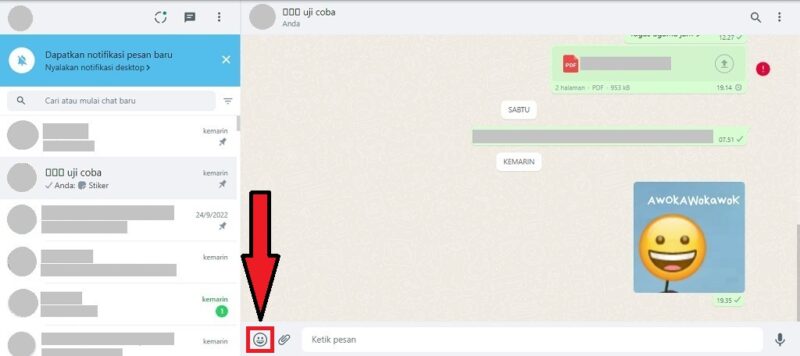
4. Selanjutnya, kamu pilih tab “stiker” untuk masuk ke halaman stiker
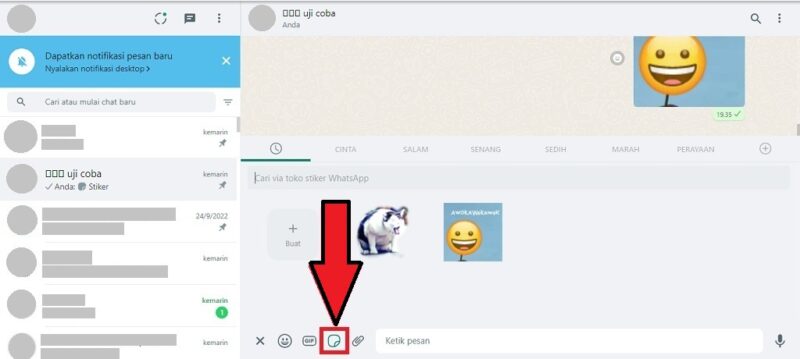
5. Klik kolom “Buat” untuk mulai membuat stiker.
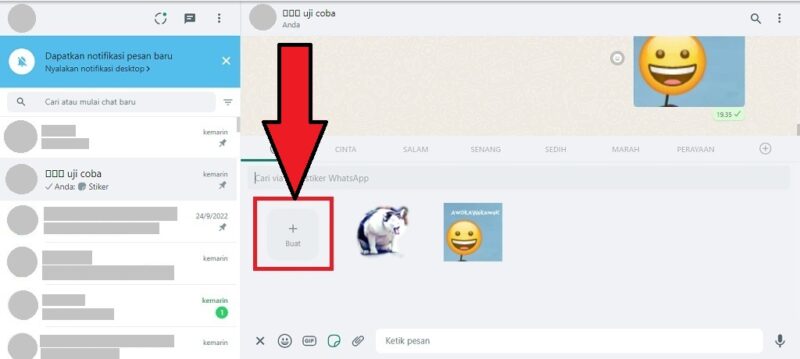
6. Pilih satu gambar lalu klik “Open”.
Disini kamu diminta memilih gambar, silahkan buka folder yang menyimpan gambar tsbt. Hal ini harusnya cukup familiar untuk pengguna PC.
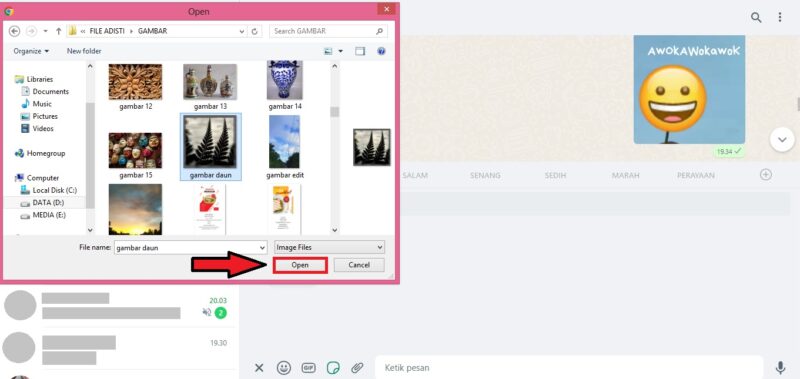
7. Kamu akan dibawa kehalaman pengeditan gambar tadi.
8. Klik pada gambar tersebut hingga muncul kotak hijau di sekitar foto. Itu adalah tanda bahwa gambar atau foto sudah terseleksi dan siap diedit.
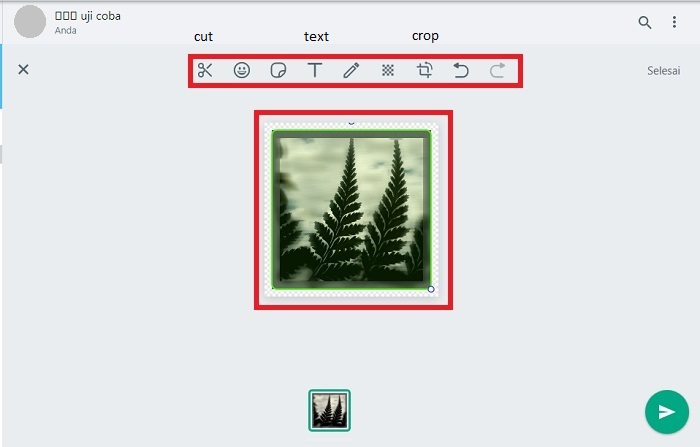
9. Silahkan testing tool yang tersedia dulu.
Kamu bisa coba satu-satu tool yang berada tepat diatas gambar yang aku beri kotak itu. Kamu bisa gunakan tools itu untuk memotong gambar, menambahkan emoji, dan menambahkan Teks, memperbesar atau memperkecil ukuran gambar, dll.
10. Edit dan kreasikan stiker sesuai konsep awal tadi.
10.1. Menambahkan emoji.
Disini aku misalnya ingin menambahkan emoticon. Prosesnya, tap ikon “Emoticon”, cari dan pilih emoticon yang ingin digunakan.
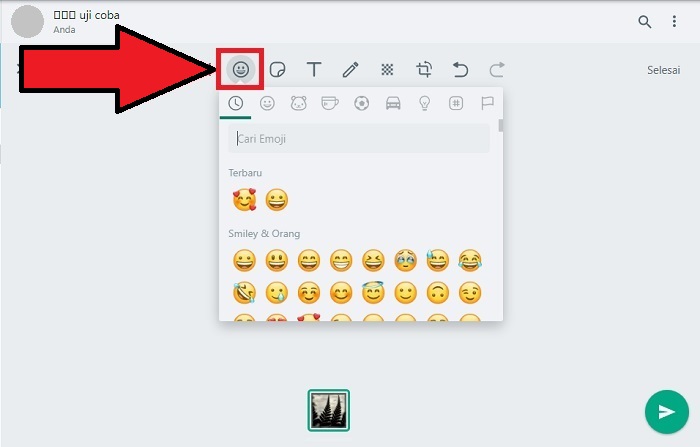
Disini contohnya aku memilih mengunakan emoji daun.
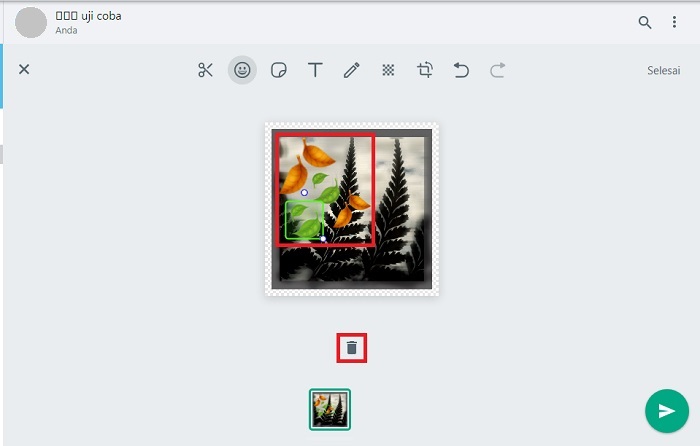
Disini kita bisa memasukan lebih dari satu emoji ke dalam gambar tadi. Kita juga bisa menyesuaikan ukuran emoji tersebut.
Jika kalian ingin menghapus emoji yang sudah terlanjur masuk ke dalam gambar, kalian bisa seret emojinya kedalam kotak sampah yang berada tepat dibawah gambar
10.2. Menambahkan teks
Caranya, klik ikon T di sebelah kiri ikon pensil. Maka akan langsung muncul kotak teks yang dapat kalian edit.
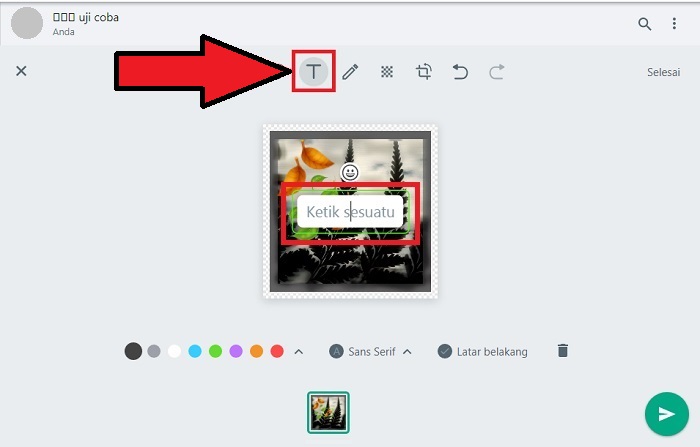
Tulis kata-kata yang ingin kalian masukan ke dalam gambar.
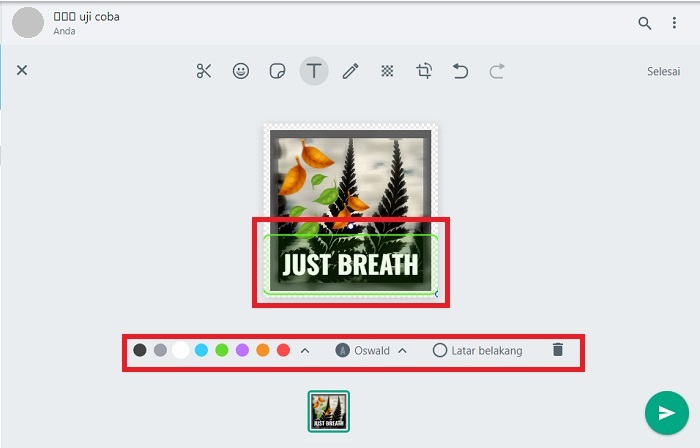
Jika sudah, silahkan kamu edit tulisannya menjadi yang kamu inginkan. Di bagian bawah, kamu bisa mengubah warna teks, jenis font, dan menghapus latar belakang pada teks.
Oke, jika tulisan sudah kamu edit sedemikian rupa, kamu bisa lanjutkan dengan mengatur posisi teks dengan menyeret teks tersebut sesuai keinginan kamu.
10.3 Menambahkan blur.
Kali ini aku akan menambahkan fitur buram atau blur. Sesuai namanya, fitur ini berfungsi untuk membuat efek blur atau buram pada foto.
Tekan ikon “blur” seperti pada gambar, maka akan muncul pengaturan intensitas buram di bagian bawah foto.
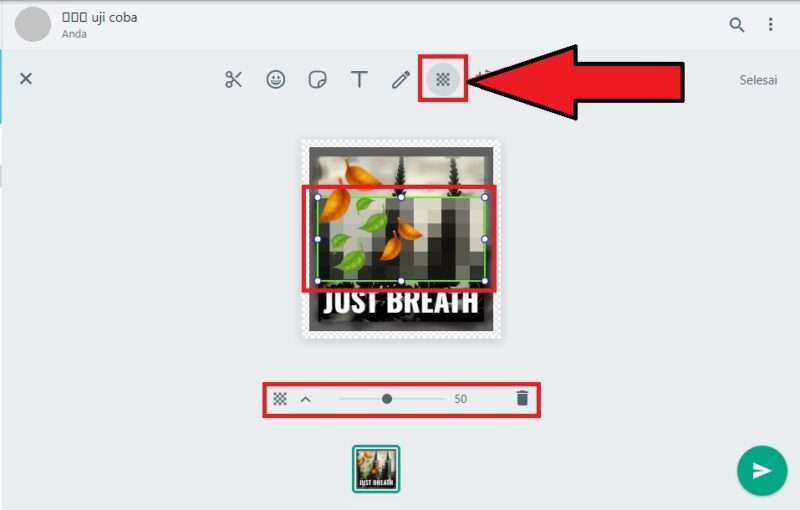
Disini ada beberapa pilihan efek buram ya. Untuk memilihnya, kamu klik pada ikon yang aku beri tanda panah. Aku pilih efek buram seperti yang ditunjukan pada gambar panah di bawah.
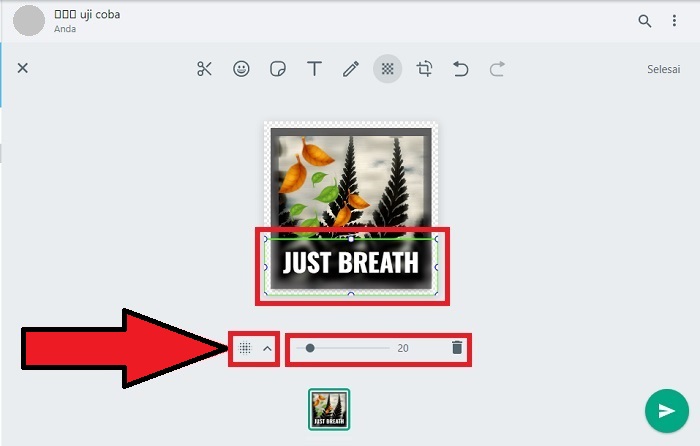
Kemudian atur tingkat keburaman atau intensitas buramnya sesuai keinginan.
11. Setelah selesai mengkreasikan stiker, tekan tombol “Kirim”
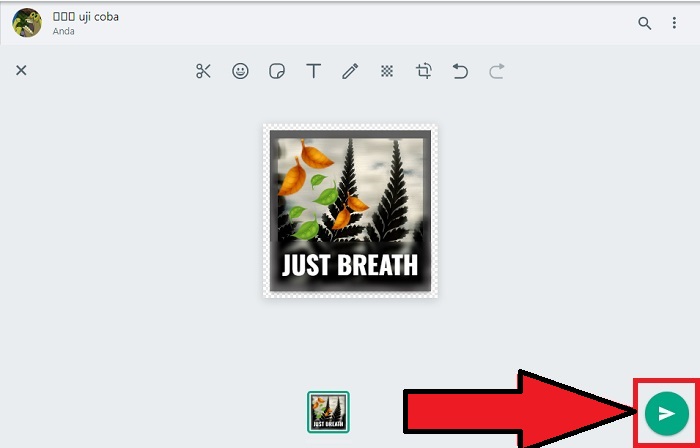
12. Stiker akan terkirim di ruang chat tempat kamu membuat stiker tadi.
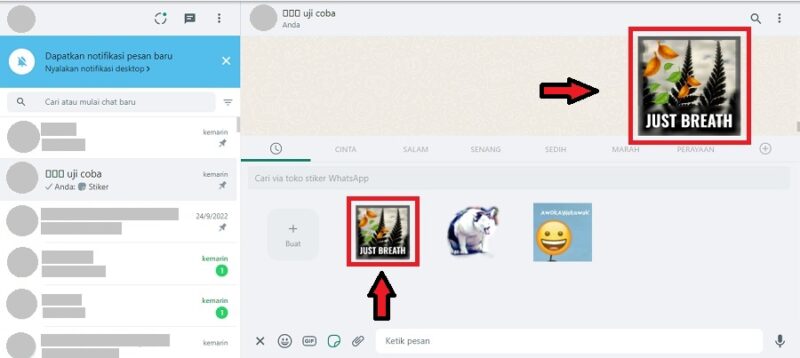
13. Selesai.
Untuk menggunakan stiker tsbt dichat kamu sehari-hari, kamu tinggal masukkan stiker tsbt ke stiker Favorit.
Untuk menambahkan stiker ke Favorit, silahkan buka WhatsApp kalian di HP. Buka ruang chat yang berisi stiker tadi. Tap stiker tsbt, lalu pilih menu “Tambahkan ke Favorit”.
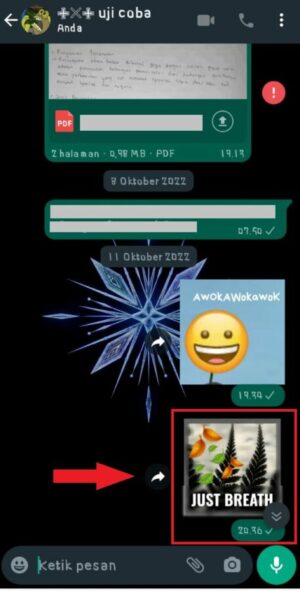
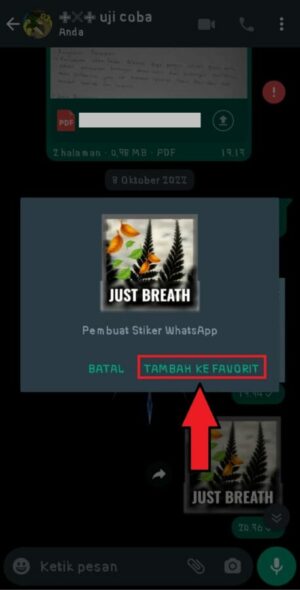
Untuk mengirimnya, silahkan buka kolom stiker, dibagian tab Favorit akan muncul stiker yang baru saja kamu buat tadi
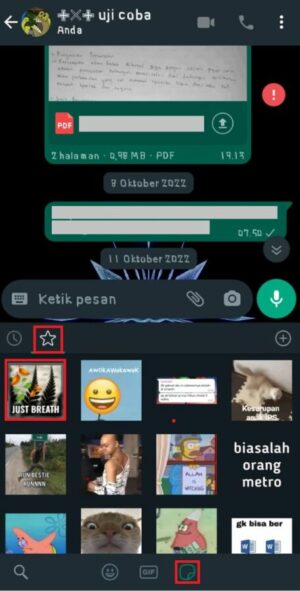
Itu dia cara membuat stiker WhatsApp di PC tanpa aplikasi yang bisa aku jelasin. Cara gampang yang satu ini tentunya bisa menjadi solusi buat kamu yang tidak ingin repot download aplikasi yang umumnya punya fungsi kompleks dan terlalu “berlebihan” jika hanya ingin digunakan untuk membuat stiker simpel.
Oke, silahkan mencoba. Semoga tutorial satu ini bisa membantu kamu yang suka membuat stiker lucu, ya!
Tinggalkan Balasan